电脑要怎么截图 电脑怎么截图 截屏 教程
在现代社会电脑已经成为人们生活和工作中不可或缺的工具之一,而在使用电脑的过程中,我们常常需要截取屏幕上的一些内容,以便进行保存或分享。如何在电脑上进行截图呢?截图的方法有很多种,可以通过快捷键、截图软件或系统自带的截图工具来实现。在本文中我们将详细介绍电脑截图的几种常见方法,并向大家提供简单易懂的教程,帮助大家轻松掌握电脑截图的技巧。
方法如下:
1.电脑自身就有截图功能,它可以截全屏和当前的活动窗口。按键就是键盘上的“Print Screen”键,有的键盘上是“Prt Sc sysrq ”,都一样的。

2.直接按下这个键就是截全屏,来到wps文档中ctrl+v粘贴,如图,看到整个屏幕都被我截下来了。
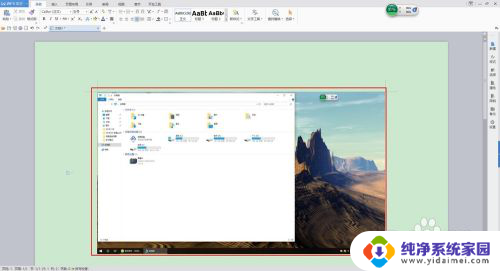
3.在图上点击鼠标右键选择另存为图片可把图片单独保存出来。
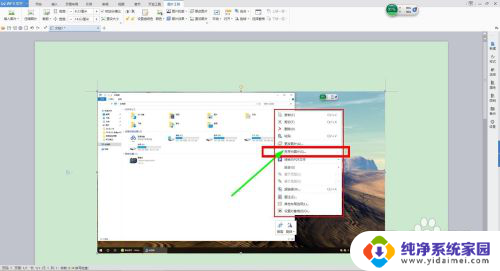
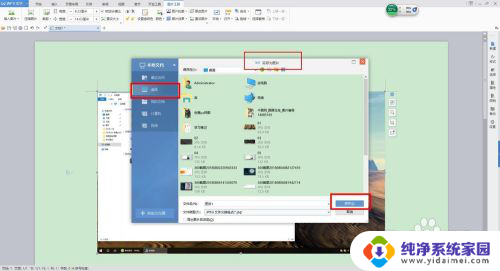
4.按alt+Print Screen键就是截当前的活动窗口(当前选定的窗口)。

5.这里举个例子,如图,我打开了一个程序,这时候我按下alt+Print Screen键
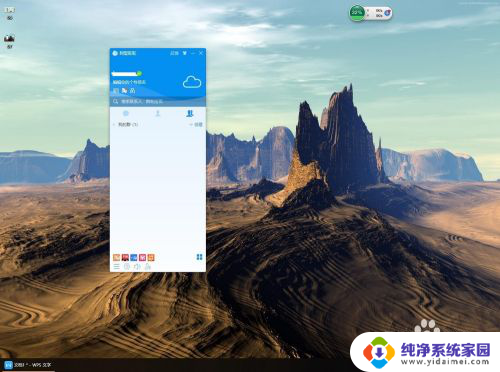
6.然后来到wps文档粘贴一下看看出现了什么。如图,只有程序被截图了,桌面之类的全都没有截到。
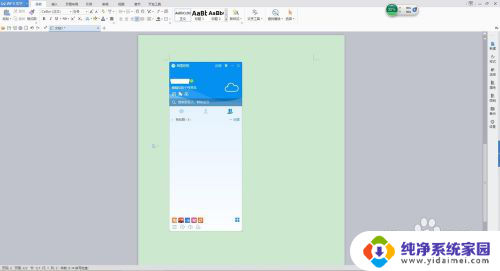
7.还是这个地方,我再打开一个“我的电脑”。如图,现在能看出来当前活跃的窗口其实是“我的电脑”这个窗口。那我们按一下alt+Print Screen键,来到wps文档粘贴一下看看。发现只有“我的电脑”被截取了。充分说明了这个快捷键只能截取当前活动窗口。
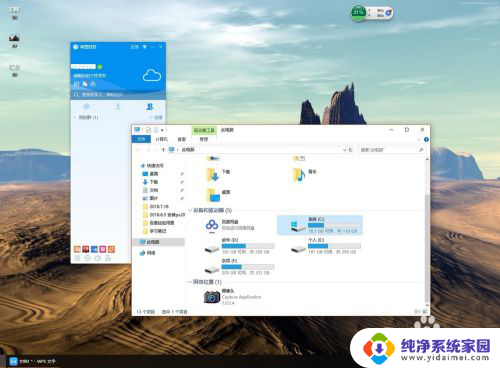
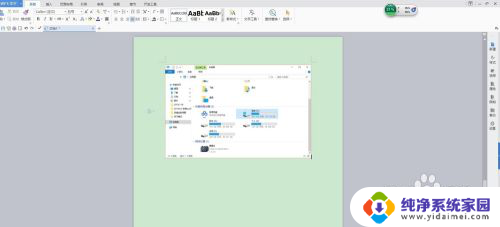
以上是关于如何在电脑上进行截图的全部内容,如果有任何疑问,请按照以上小编提供的方法进行操作,希望对大家有所帮助。
电脑要怎么截图 电脑怎么截图 截屏 教程相关教程
- 电脑上怎样截屏截长屏 电脑怎么长屏截图教程
- 在电脑上截屏怎么截图 电脑上怎么截取任意窗口的截图
- 电脑长屏截图怎么截 电脑如何截取整个屏幕的截图
- 截图长截屏 电脑怎么截长图
- iphone8plus截图怎么截 iphone8plus怎么截图教程
- 电脑屏幕截图怎么截图 Windows 10电脑怎么截图一部分区域
- 如何在电脑上屏幕截图 电脑怎么用截图软件截屏
- 在电脑上截图按什么键 电脑怎么使用截图工具进行截屏
- 电脑截屏截长图怎么截 电脑上截长图的技巧
- 电脑怎么横向长截图 电脑横向截长屏教程
- 笔记本开机按f1才能开机 电脑每次启动都要按F1怎么解决
- 电脑打印机怎么设置默认打印机 怎么在电脑上设置默认打印机
- windows取消pin登录 如何关闭Windows 10开机PIN码
- 刚刚删除的应用怎么恢复 安卓手机卸载应用后怎么恢复
- word用户名怎么改 Word用户名怎么改
- 电脑宽带错误651是怎么回事 宽带连接出现651错误怎么办